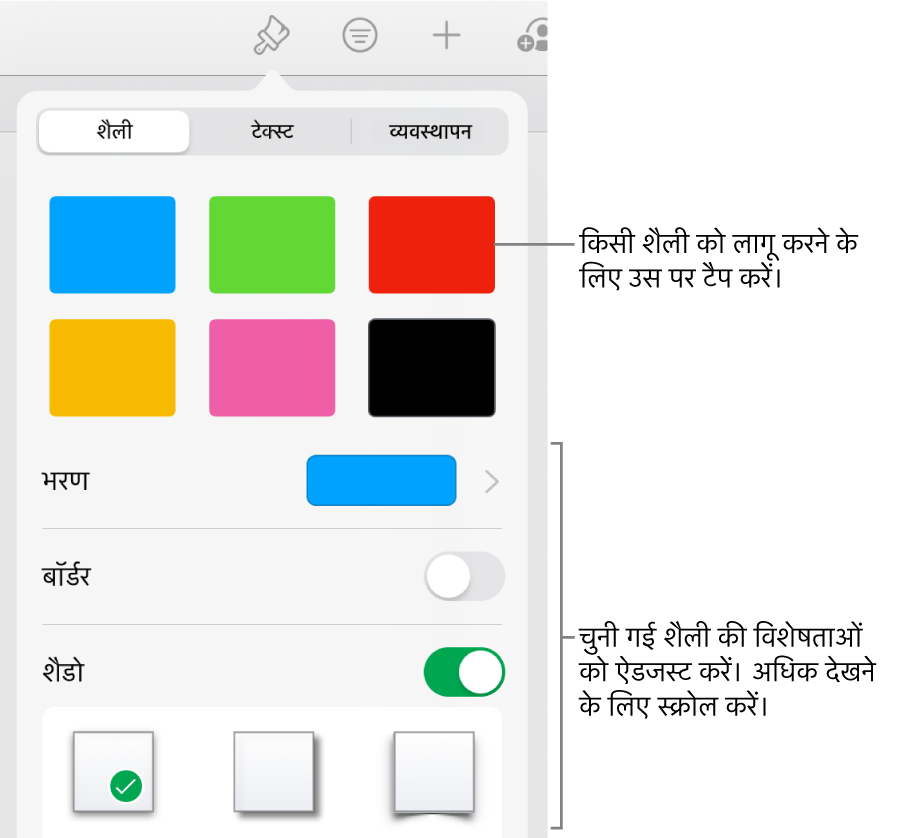iPad के लिए Numbers यूज़र गाइड
- स्वागत है
-
- Numbers का परिचय
- इमेज, चार्ट और अन्य ऑब्जेक्ट का परिचय
- स्प्रेडशीट बनाएँ
- स्प्रेडशीट खोलें
- टेम्पलेट वैयक्तिक बनाएँ
- शीट का उपयोग करें
- परिवर्तनों को पहले जैसा करें या फिर करें
- अपनी स्प्रेडशीट सहेजें
- स्प्रेडशीट ढूँढें
- स्प्रेडशीट डिलीट करें
- स्प्रेडशीट को प्रिंट करें
- शीट की पृष्ठभूमि बदलें
- ऐप्स के बीच टेक्स्ट और ऑब्जेक्ट कॉपी करें
- स्पर्शस्क्रीन की मूलभूत बातें
- Numbers के साथ Apple Pencil का उपयोग करें
- स्प्रेडशीट बनाने के लिए VoiceOver का उपयोग करें
- Copyright
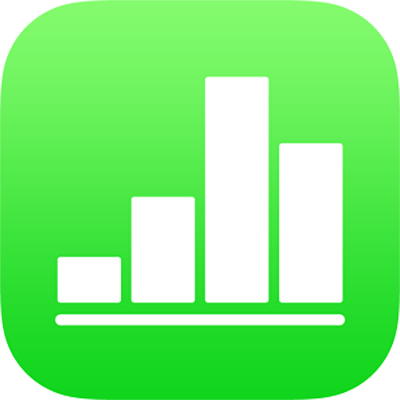
iPad पर Numbers में ऑब्जेक्ट शैलियों का उपयोग करें
ऑब्जेक्ट का स्वरूप बदलने का त्वरित तरीक़ा है उस पर ऑब्जेक्ट शैली लागू करें। प्रत्येक टेम्पलेट में ऑब्जेक्ट शैलियाँ—यानी रंगों, बॉर्डर और छायाओं जैसी विशेषताओं का समूह—शामिल होता हैं, जिन्हें टेम्पलेट के साथ अच्छा दिखने के लिए डिज़ाइन किया जाता है।
ऑब्जेक्ट पर शैली लागू करने के बाद, आप बॉर्डर या रंग जैसी चीज़ों के लिए अपने विकल्प चुनकर उसके स्वरूप को और अधिक परिवर्तित कर सकते हैं।
तालिकाओं के साथ ऑब्जेक्ट शैलियाँ इस्तेमाल करने के लिए iPad पर Numbers में तालिका शैलियों का उपयोग करें देखें। चार्ट के साथ ऑब्जेक्ट शैलियाँ इस्तेमाल करने के लिए iPad पर Numbers में चार्ट शैलियों का उपयोग करें देखें।
ऑब्जेक्ट में शैली लागू करें
छवि, आकृति, टेक्स्ट बॉक्स, रेखा, तीर या वीडियो पर टैप करें, फिर
 पर टैप करें।
पर टैप करें।नुस्ख़ा : समय बचाने के लिए आप एकाधिक ऑब्जेक्ट का चयन कर सकते हैं और एक साथ उन सभी पर समान शैली पर लागू कर सकते हैं।
शैली पर टैप करें, फिर लागू करने के लिए शैली पर टैप करें।